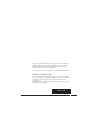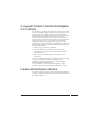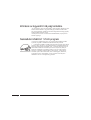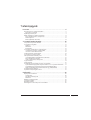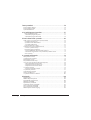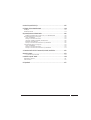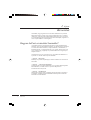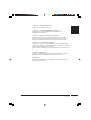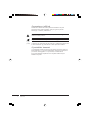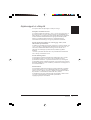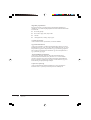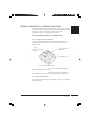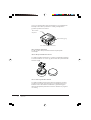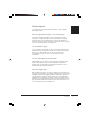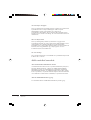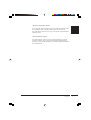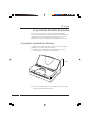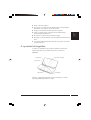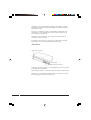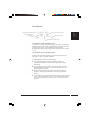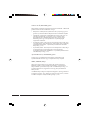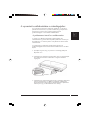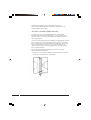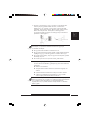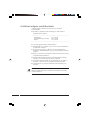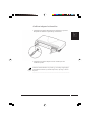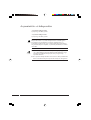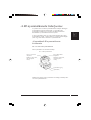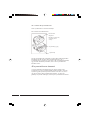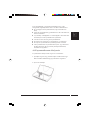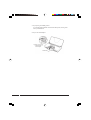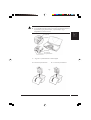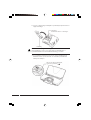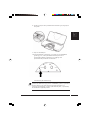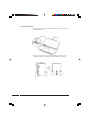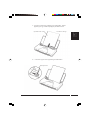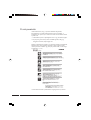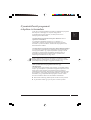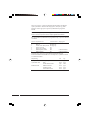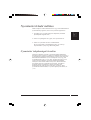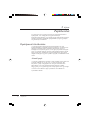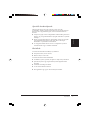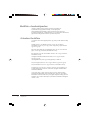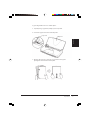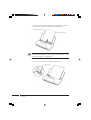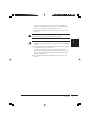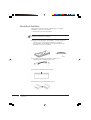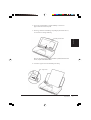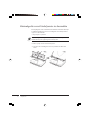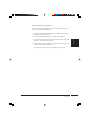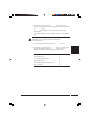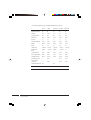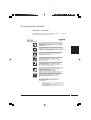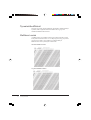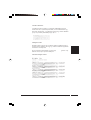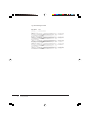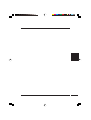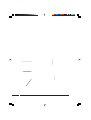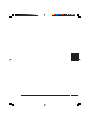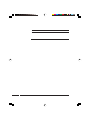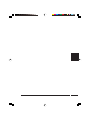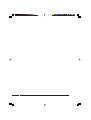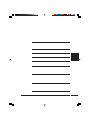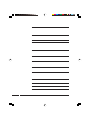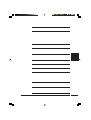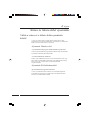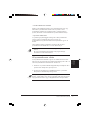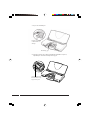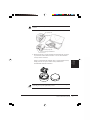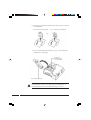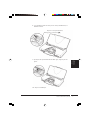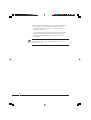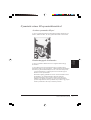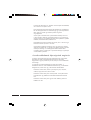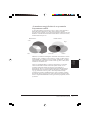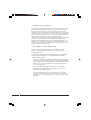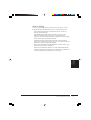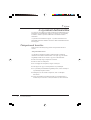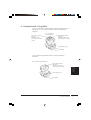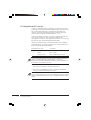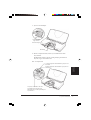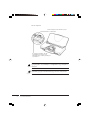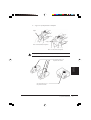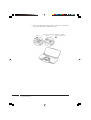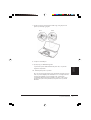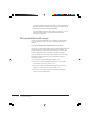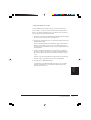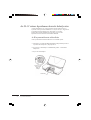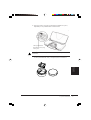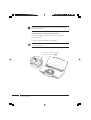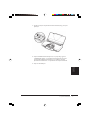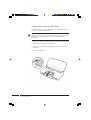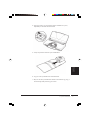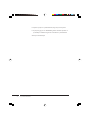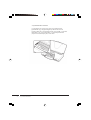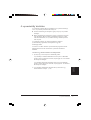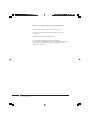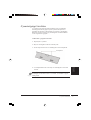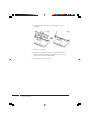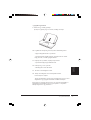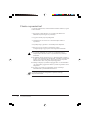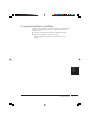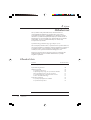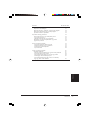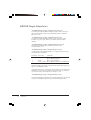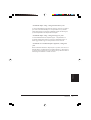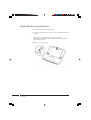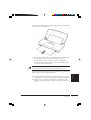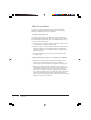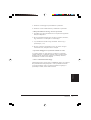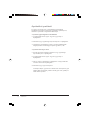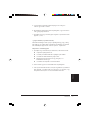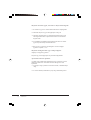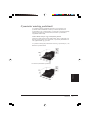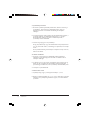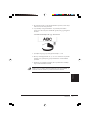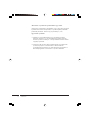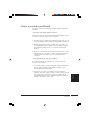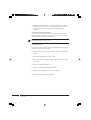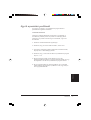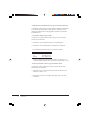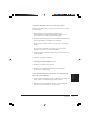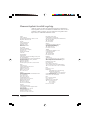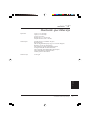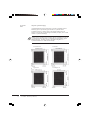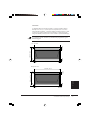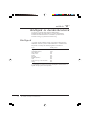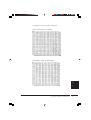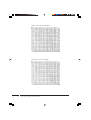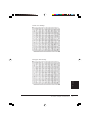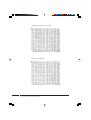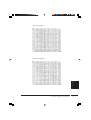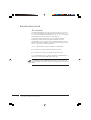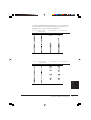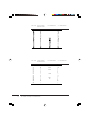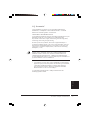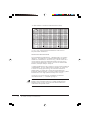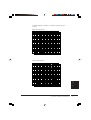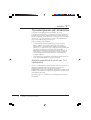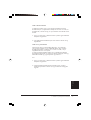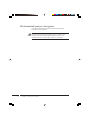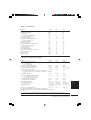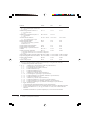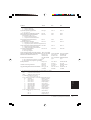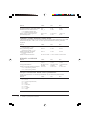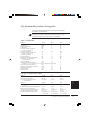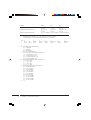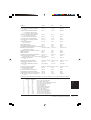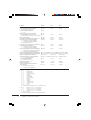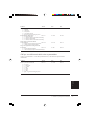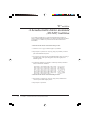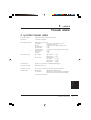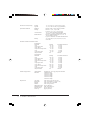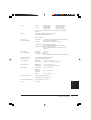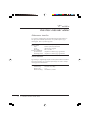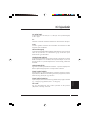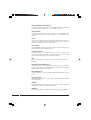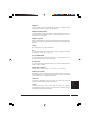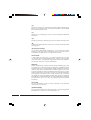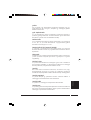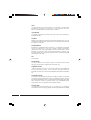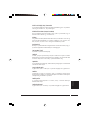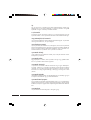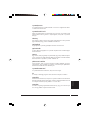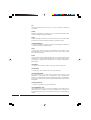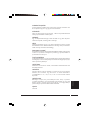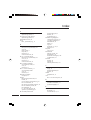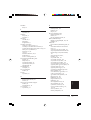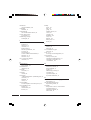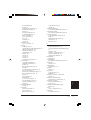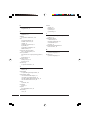Ez az utasítás csak tájékoztatási célokat szolgál. Az itt közölt valamennyi
tájékoztatás elõzetes értesítés nélkül megváltozhat. A Canon nem vállal
semmiféle felelõsséget az utasítás használatából származó vagy azzal
kapcsolatos közvetlen vagy közvetett károkért.
© 1997 Canon Inc. Minden jog fenntartva. A nyomtatás Japánban készült.
Védjegy figyelmeztetés:
A Canon, a BJ, a BJC, valamint a Bubble Jet nevek a Canon Inc. védjegyei.
A Microsoft, a Windows, a Windows embléma és az MS-DOS a Microsoft
Corporation bejegyzett védjegyei az Egyesült Államokban és más
országokban.
Az egyéb márkanevek és terméknevek az érintett vállalatok védjegyei vagy
bejegyzett védjegyei lehetnek.
MAGYAR

1
Az Egyesült Államok Távközlési Bizottságának
(FCC) elõírásai
Ez a készülék a vizsgálatok során megfelelt az FCC elõírások 15. részében,
a B. osztályú digitális készülékekre meghatározott határértékeknek. Ezek a
határértékek azt a célt szolgálják, hogy lakóterületi létesítményeknél
ésszerû védelmet biztosítsanak a káros interferencia ellen. Ez a berendezés
rádiófrekvenciát állít elõ, használ és sugározhat ki. Amennyiben a
berendezés telepítése és használata nem az utasítások szerint történik, a
kisugárzott frekvencia káros rádióösszeköttetési zavarokat okozhat. Nincs
azonban garancia arra, hogy egy adott telepítésnél nem jelentkezik
interferencia. Amennyiben ez a készülék rádió- vagy televízióvételi
zavarokat okoz, ami ki- és bekapcsolásával meghatározható, a felhasználót
arra kérjük, hogy a következõ intézkedések valamelyikével igyekezzék az
interferenciát kiküszöbölni:
l Tájolja újra vagy helyezze át a vevõantennát.
l Növelje az elkülönítést a készülék és a vevõberendezés között.
l Csatlakoztassa a készüléket, a vevõberendezést tápláló áramkörtõl
eltérõ áramkörhöz.
l Kérjen segítséget a forgalmazótól vagy tapasztalt rádió- és TV-
mûszerésztõl.
Ne végezzen semmiféle változtatást vagy módosítást a készüléken, hacsak
a jelen utasítás másként nem rendelkezik. Amennyiben ilyen
változtatásokat vagy módosításokat végeznek, felszólítást kaphat a
készülék mûködtetésének beszüntetésére.
Az FCC elõírások 15. része B. alfejezetében megadott B. osztályú
határértékek betartásához árnyékolt kábel használatára lehet szükség.
Kanadai rádióinterferencia elõírások
Ez a digitális készülék nem lépi túl az interferenciát okozó berendezésekre
vonatkozó, Digitális készülékek címû, ICES-003 számú kanadai ipari és
tudományos szabványban, a digitális készülékek rádiózavar-kibocsátásának
B. osztályú határértékeit.

2
Elõírások az Egyesült Királyság területére
Ez a készülék az NS/G/12345/J/100003. számú engedély alapján közvetett
módon csatlakoztatható az Egyesült Királyság távközlési rendszereihez,
azaz típusengedéllyel rendelkezõ berendezés megfelelõ illesztõegységéhez,
annak használati utasítása szerint.
Amennyiben nem biztos a csatlakoztatás kialakításában, kérje képesített
mérnök segítségét.
Nemzetközi ENERGY STAR program
A Canon Inc. megállapította, hogy ez a termék, mint ENERGY STAR*
nyomtató, megfelel az ENERGY STAR hatásfok irányelveknek.
* A nemzetközi ENERGY STAR irodai felszerelés program olyan átfogó
program, amely elõsegíti az energiatakarékosságot a számítástechnikai és
más irodai berendezések használata révén. A program támogatja az olyan
funkciókkal rendelkezõ termékek fejlesztését és terjesztését, amelyek
hatásosan csökkentik az energiafogyasztást. Ez olyan nyitott rendszer,
amelyben a vállalatok önkéntes alapon vehetnek részt. A megcélozott
termékek olyan irodai berendezések, mint a számítógépek, monitorok,
nyomtatók, faxok és fénymásolók. Az ide vonatkozó szabványok és
emblémák a résztvevõ országoknál egyformák.

3
Tartalomjegyzék
BevezetØs .................................................................................................6
Hogyan kell ezt az utasítást használni? ...................................................................... 6
Egyezményes jelölések .......................................................................................... 8
Sajátosságok és elõnyök ............................................................................................. 9
Külön rendelhetõ és szállított tartozékok ................................................................. 11
BJ nyomtatókazetták és tintapatronok ................................................................. 11
Hordozótípusok ................................................................................................... 13
Külön rendelhetõ tartozékok ............................................................................... 14
A nyomtató üzembe helyezése............................................................... 16
A nyomtató helyének kiválasztása ........................................................................... 16
A nyomtató átvizsgálása .......................................................................................... 17
Elölnézet .............................................................................................................. 17
Hátulnézet ............................................................................................................ 18
Kezelõpanel ......................................................................................................... 19
A nyomtató csatlakoztatása a számítógéphez .......................................................... 21
A párhuzamos interfész csatlakoztatása .............................................................. 21
Az IrDA vezeték nélküli interfész ....................................................................... 22
A hálózati adapter csatlakoztatása............................................................................ 24
A nyomtató be- és kikapcsolása ............................................................................... 26
A BJ nyomtatókazetta behelyezése .......................................................................... 27
A használandó BJ nyomtatókazetta kiválasztása ................................................. 27
BJ nyomtatókazetta útmutató .............................................................................. 28
A BJ nyomtatókazetta behelyezése ..................................................................... 29
A papír betöltése ...................................................................................................... 34
Tesztnyomtatás ......................................................................................................... 36
Nyomtatóillesztõ-programok telepítése és használata ............................................. 37
Nyomtatóillesztõ-programok telepítése Windows 95/3.1 operációs rendszerhez ... 37
Nyomtatóillesztõ-programok telepítése DOS alkalmazásokhoz ......................... 37
DOS nyomtatóillesztõ-program kiválasztása egy alkalmazásból ........................ 37
Nyomtatási feladat indítása ...................................................................................... 39
Nyomtatási tulajdonságok kezelése ......................................................................... 39
Papírkezelés ........................................................................................... 40
Papírtípusok kiválasztása ......................................................................................... 40
Normál papír ........................................................................................................ 40
Speciális hordozótípusok ..................................................................................... 41
Borítékok ............................................................................................................. 41
Beállítás a hordozótípushoz ..................................................................................... 42
A hordozó betöltése.................................................................................................. 42
Borítékok betöltése................................................................................................... 46
Kéziadagolás-vezetõ behelyezése és használata ...................................................... 48
Tartalomjegyzék

4
Tesztnyomtatások .................................................................................. 50
Tesztnyomtatás indítása ........................................................................................... 50
Tesztnyomtatás minták............................................................................................. 53
Nyomtatóbeállítások ................................................................................................ 54
A BJ beállítóprogram használata ........................................................... 57
Mi a BJ beállítóprogram? .................................................................................... 57
A BJ beállítóprogram telepítése ........................................................................... 57
A BJ beállítóprogram használata ......................................................................... 58
Színes és fekete-fehér nyomtatás ........................................................... 66
Váltás a színes és a fekete-fehér nyomtatás között .................................................. 66
Nyomtatás Windows-ból ..................................................................................... 66
Nyomtatás DOS alkalmazásból ........................................................................... 66
A nyomtató elõkészítése ...................................................................................... 67
BJ nyomtatókazetta váltása ................................................................................. 67
Nyomtatás színes BJ nyomtatókazettával ................................................................ 73
A színes nyomtatás elõnyei ................................................................................. 73
Hordozóanyagok kiválasztása ............................................................................. 73
A szoftveralkalmazás képességeinek megértése ................................................. 74
A monitoron megjelenített és a nyomtatón kinyomtatott színek ......................... 75
Szín és költség ..................................................................................................... 77
A nyomtató karbantartása ...................................................................... 78
Tintapatronok kezelése ............................................................................................ 78
A tintapatronok vizsgálata........................................................................................ 79
Tintapatronok cseréje ............................................................................................... 80
BJ nyomtatókazetták cseréje .................................................................................... 86
Az IS-12 színes lapszkenner-kazetta behelyezése ................................................... 88
A BJ nyomtatókazetta eltávolítása ....................................................................... 88
A lapszkenner-kazetta behelyezése ..................................................................... 90
A lapszkenner-kazetta eltávolítása ...................................................................... 92
A nyomtató tisztítása ................................................................................................ 95
A tisztítás megkezdése elõtt&.............................................................................. 95
A nyomtatófej tisztítása ............................................................................................ 97
Nyomtatógörgõ tisztítása ......................................................................................... 99
Utazás a nyomtatóval ............................................................................................. 102
A nyomtató tárolása és szállítása ........................................................................... 103
Hibakeresés .......................................................................................... 104
Ellenõrzõ lista ......................................................................................................... 104
ERROR lámpa hibajelzései .................................................................................... 106
Papírelakadás megszüntetése ................................................................................. 108
Mqködési problémák.............................................................................................. 110
Papírbetöltési problémák ........................................................................................ 112
Nyomtatási minõség problémák ............................................................................. 115
Színes nyomtatási problémák ................................................................................. 119
Egyéb nyomtatási problémák ................................................................................. 121
Honnan kapható további segítség .......................................................................... 124
Tartalomjegyzék

5
Hordozók specifikációja ...................................................................... 125
Kódlapok és karakterkészletek............................................................. 128
Kódlapok ................................................................................................................ 128
Karakterkészletek ................................................................................................... 134
Nyomtatóparancsok áttekintése ........................................................... 140
Beállító karakterláncok bevitele Lotus 1-2-3 alkalmazásból ............................ 140
BJ üzemmódú parancs összegzése ......................................................................... 142
Alap vezérlõkódok ............................................................................................. 143
ESCape vezérlõsorozat kódok ........................................................................... 143
Alternatív grafikus üzemmód (AGM) kódok .................................................... 146
Különféle vezérlõkódok .................................................................................... 146
ESCape vezérlõsorozat kódok színes nyomtatáshoz ......................................... 146
Lõ üzemmódú parancs összegzése ......................................................................... 147
Alap vezérlõkódok ............................................................................................. 147
ESCape vezérlõsorozat kódok ........................................................................... 147
ESCape vezérlõsorozat kódok színes nyomtatáshoz ......................................... 151
A hexadecimális kiírási üzemmód (DUMP) beállítása........................ 152
Mqszaki adatok ....................................................................................153
A nyomtató mqszaki adatai ............................................................................... 153
Interfész mqszaki adatai....................................................................... 156
Párhuzamos interfész ............................................................................................. 156
IrDA interfész ......................................................................................................... 156
Kifejezéstár .......................................................................................... 157
Tartalomjegyzék

6 1/Bevezetés
1. fejezet
Bevezetés
Gratulálunk, hogy megvásárolta a Canon BJC-80 Bubble Jet nyomtatót.
Megtiszteltetésnek vesszük, hogy igényei kielégítéséhez ezt a nyomtatót
választotta. A BJC-80 kiváló színnyomtatási minõséget nyújt, a kis méret
és a hordozhatóság biztosította kényelem mellett. Reméljük, elégedett lesz
ezzel a fejlett Bubble Jet technológiával.
Hogyan kell ezt az utasítást használni?
A használati utasítás a nyomtatóval kapcsolatos olyan alaptájékoztatást
tartalmaz, mint a kezdeti beállítási eljárások, az alapmûveletek, a készletek
és a külön tartozékok használata, a napi karbantartás, a hibaelhárítás, a
karakterkészletek, a nyomtatóparancsok és így tovább. Elõször olvassa el
ezt az utasítást, hogy megtanulja a nyomtató beállítását és megismerje az
alapmûveleteket.
Gondosan olvassa el ezt az utasítást, hogy a legjobban használhassa ki a
nyomtatót. Az utasítás kilenc fejezetet tartalmaz.
1. fejezet Bevezetés
Bemutatja a nyomtató tulajdonságait, a külön rendelhetõ és a készletezett
tartozékait.
2. fejezet A nyomtató beállítása
Utasításokat ad a nyomtató beállításához és a nyomtató tulajdonságainak
kihasználásához, továbbá ismerteti a nyomtató felépítését és
üzemeltetésének környezetét.
3. fejezet Papírkezelés
Elmagyarázza, hogyan kell a megfelelõ papírt kiválasztani és betölteni a
nyomtatóba, továbbá megadja a különféle hordozótípusok kezelésénél
betartandó óvintézkedéseket.

1/Bevezetés 7
4. fejezet Tesztlapok készítése
Elmagyarázza a tesztlapok készítését.
5. fejezet A BJ beállítóprogram használata
Elmagyarázza a nyomtató mûködésének testreszabását a BJ
beállítóprogram segítségével.
6. fejezet Színes és fekete-fehér nyomtatás
Hasznos tanácsokat ad arra vonatkozóan, hogyan érhetõ el optimális
eredmény a BC-11e BJ nyomtatókazettával készített színes, és a BC-10
fekete BJ nyomtatókazettával készített fekete-fehér nyomtatás során.
7. fejezet A nyomtató karbantartása
Elmagyarázza, hogyan kell a tintapatronokat és a BJ nyomtatókazettákat
cserélni, a nyomtatófejet és a nyomtatót tisztítani, továbbá leírja a nyomtató
szállításának és tárolásának helyes eljárásait.
Ismerteti a külön rendelhetõ IS-12 színes lapszkenner-kazetta behelyezését
is.
8. fejezet Hibakeresés
Gyakori problémák megoldására ad részletes utasításokat. Ha bármilyen
problémája merülne fel, használja útmutatóul ezt a fejezetet.
Mellékletek
Megadják a hordozók adatait, a kódtáblákat, a nyomtatóutasításokat és a
nyomtató mûszaki adatait.

8 1/Bevezetés
Egyezményes jelölések
Ez a kezelési utasítás a következõ jelöléseket alkalmazva hívja fel
figyelmét azokra a tájékoztatásokra, amelyek segítik a nyomtató
biztonságos és hatékony mûködtetését.
Figyelmeztetések olyan ténykedésekre, amelyek a hardver vagy a szoftver
sérülését eredményezhetik.
A nyomtató használatával kapcsolatos tanácsok vagy javaslatok.
A zárójelbe tett szimbólum után álló szám azt az oldalszámot mutatja, ahol
az elõzõ mondatról vagy bekezdésrõl további tájékoztatás található.
Gyorsindítási útmutató
A gyorsindítási útmutató röviden összesíti azokat a lépéseket, amelyek a
kicsomagoláshoz és a nyomtató beállításához szükségesek. Amennyiben
jól ismeri a számítógépeket és a nyomtatókat, a készülék lehetõ
leggyorsabb beállítása céljából kövesse a képekkel ellátott kártyán
bemutatott lépéseket.
Megjegyzés
Vigyázat
(F135)

1/Bevezetés 9
Sajátosságok és elõnyök
Ez a fejezet a BJC-80 sajátosságait és elõnyeit összegzi.
Kompakt, hordozható kivitel
A nyomtató kompakt kivitelû (300 x 157,6 x 57 mm) és kis súlyú (kb. 1,4
kg), amely lehetõvé teszi, hogy könnyen elférjen egy aktatáskában. Kis
mérete ellenére, a nyomtató teljes színnyomtatási képességgel rendelkezik.
A külön rendelhetõ akkumulátorkészlet segítségével hálózati táplálás
nélkül is nyomtathatók dokumentumok. Az akkumulátorkészlet
maximálisan 200 oldal átlagos szöveg kinyomtatására használható.
Kiváló nyomtatási minõség és sebesség úgy színes, mint
fekete-fehér nyomtatásnál
A Windows nyomtatóillesztõ-program segítségével a színes nyomtatás 720
x 360* (vízszintes x függõleges) dpi felbontású. Ezen kívül az új BC-11e
színes BJ nyomtatókazetta kétféle tintacsepp-méretet állít elõ. Ez a
sajátosság csúcsminõségû nyomtatást biztosít, különösen grafikus
képeknél.
* A fekete nyomtatási felbontás a BC-10 nyomtatókazetta használatával
720 x 360 dpi, kontúrsimítás esetén.
Kiváló minõségû tinta
A BJ tintapatronok kiváló minõségû tintát tartalmaznak, a BC-10-es BJ
nyomtatókazetta fekete, míg a BC-11e BJ nyomtatókazetta színes
nyomtatáshoz használatos. A speciális tintaösszetétel sok, a tintasugaras
nyomtatóknál gyakori problémát küszöböl ki. Ezek a tinták a fény károsító
hatásának ellenállnak, gyorsan száradnak, jól mutatnak a normál papíron és
nem maszatolódnak el.
Kontúrsimítás
A kontúrsimítás csökkenti a feketében nyomtatott karakterek és grafikák
íveinek csipkézettségét. Az ilyen karakterek kontúrjai, ívei finomításon
esnek át, és 720 x 360 dpi (vízszintes x függõleges) felbontással kerülnek
kinyomtatásra. A kontúrsimítási funkció BC-10-es (fekete)
nyomtatókazettával magas minõségû (HQ) üzemmódban, valamint a BC-
11e színes nyomtatókazettával a nyomtató saját Windows
meghajtóprogramjával használható.

10 1/Bevezetés
Rugalmas papírkezelés
Kis mérete ellenére a nyomtató beépített automatikus lapadagolóval
rendelkezik. A nyomtató lapadagolójának maximális betöltési határértékei
a következõk:
l 30 normál papírlap
l 10 bevonatos papír, fólia, fényes fólia
l 5 boríték
l 1 átvilágítós fólia, textillap, fényes papír
Csendes nyomtatás
A BJC-80 érintésmentes nyomtatással, csendesen mûködik.
Egyszerû karbantartás
A BJC-80 nyomtatóhoz cserélhetõ nyomtatókazetták vannak, ezért kevés
karbantartást igényel. A BC-11e (színes) három alkatrészbõl áll: egy színes
tintapatronból, egy fekete tintapatronból és egy nyomtatófej egységbõl. A
BC-10 (fekete) két alkatrésszel rendelkezik: egy fekete tintapatronnal és
egy nyomtatófej egységgel.
Vezeték nélküli összeköttetés
A BJC-80 egy beépített infravörös közvetlen hozzáférésû (IrDA)
illesztõeszközzel rendelkezik, amely lehetõvé teszi a vezeték nélküli
csatolást a nyomtató és az IrDA interfésszel felszerelt gazdaszámítógép
között. Amennyiben számítógépe támogatja az IrDA interfészt, úgy az a
hordozhatóság szempontjából igen elõnyös.
Lapolvasó sajátosság
A BJ nyomtatókazettát a külön rendelhetõ IS-12 színes lapszkenner-
kazettára cserélve nyomtatóját színes lapolvasóvá alakíthatja át.

1/Bevezetés 11
Külön rendelhetõ és szállított tartozékok
Valamennyi nyomtatási igényének kielégítésére a Canon a következõ külön
rendelhetõ és szállított tartozékokat kínálja. Ha ezek bármelyikére szüksége
lenne, kérjük, vegye fel a kapcsolatot a helyi hivatalos Canon
forgalmazóval vagy a Canon értékesítési képviselettel.
BJ nyomtatókazetták és tintapatronok
BC-11e színes BJ nyomtatókazetta
Ez a nyomtatókazetta egy Bubble Jet tintasugaras nyomtatófejet és két
cserélhetõ tintapatront BCI-11 Color és BCI-11 Black tartalmaz, az
alábbiak szerint.
Ez a BC-11e színes BJ nyomtatókazetta
fekete tintapatronjának cseredarabja.
Ez a BC-11e színes BJ nyomtatókazetta
három különbözõ színû tintát tartalmazó tintapatronjának cseredarabja.
BC-10 BJ nyomtatókazetta
Ez a nyomtatókazetta tartalmaz egy nyomtatófej egységet és egy cserélhetõ
fekete tintapatront.
BC-11e színes BJ nyomtatókazetta
BCI-11
Color színes
tintapatron
BCI-11 Black fekete
tintapatron
Nyomtatófej egység

12 1/Bevezetés
Gyors és jó minõségû fekete-fehér nyomtatáshoz ezt a nyomtatókazettát
használja. Fekete-fehér nyomtatáshoz ez sokkal gazdaságosabb és
gyorsabb nyomtatást tesz lehetõvé.
BCI-10 fekete tintapatron
Ez a BC-10 fekete BJ nyomtatókazetta fekete tintapatronjának
cseredarabja.
SB-10 BJ nyomtatókazetta-tároló
Ez a külön rendelhetõ tárolóeszköz, a nyomtatóval szállítotthoz hasonlóan,
a részben használt BC-11e színes vagy BC-10 fekete BJ nyomtatókazetták
tárolására szolgál.
IS-12 színes lapszkenner-kazetta
Ez a külön rendelhetõ tartozék színes lapolvasóvá alakítja a nyomtatót.
Csupán ki kell cserélnie a BJC-80-ban levõ nyomtatókazettát az IS-12
kazettára. Ennek a kazettának a használatához a gazdaszámítógépen
IEEE1284 kompatíbilis párhuzamos csatolóra és Windows95 programra
van szükség.
BCI-11e
Color
BCI-11 Black
BCI-1O
P
0
Nyomtatófej egység
BC-10 fekete BJ nyomtatókazetta
BCI-10 fekete
tintapatron

1/Bevezetés 13
Hordozótípusok
A nyomtató képességeinek kiszélesítése érdekében, a Canon többféle
hordozótípust ajánl.
HR-101 nagyfelbontású papír/LC-101 színes BJ papír
Ez a kiváló minõségû matt papírtípus éles és élénk színû nyomtatást
eredményez. A papíron használt bevonat olyan különleges összetételû,
amely biztosítja a teljes összeférhetõséget a Canon színes tintákkal. Jó
minõségû, nem fényes papíron lévõ eleven színekhez használja ezt a papírt.
A4-es és levélméretben (letter) áll rendelkezésre.
LC-301 Bubble Jet papír
Ez a speciálisan a Canon Bubble Jet színes nyomtatóhoz kialakított papír,
sokkal természetesebb megjelenése mellett éles és élénk színû nyomtatást
biztosít. Ezt a vízálló normál papírt a Canon az optimális színes
nyomtatáshoz fejlesztette ki. A4-es és levélméretben (letter) áll
rendelkezésre.
CF-102 színes Bubble Jet írásvetítõ fólia
OHP fóliának is nevezik. Eleven és professzionális bemutatókat tesznek
lehetõvé. Más fóliákat esetleg nem lehet megfelelõen a nyomtatóba
adagolni vagy nem biztosítják a tinta megfelelõ beszívódását. A4-es és
levélméretben (letter) állnak rendelkezésre.
BF-102 átvilágítós fólia
BPF-nek (Back Print Film) is nevezik. Ez a különleges fényes fólia igen jó
minõségû színes fényképek, vagy grafikák nyomtatását teszi lehetõvé. Ezek
megtekinthetõk hátsó megvilágítás, például átvilágítódoboz, segítségével
vagy hagyományos módon. Az átvilágítós fólia egy mylar-alapú átlátszó
fóliából készül. Átvilágítódoboz segítségével nézve, az átvilágítós fólia a
fényképek, portrék és grafikák éles, világos és élénk bemutatását biztosítja.
Nagyszerûen használható kereskedelmi és egyéb bemutatók számára. A4-
es és levélméretben (letter) áll rendelkezésre.

14 1/Bevezetés
GP-201 fényes fotópapír
Ezen a jó minõségû, fényes felületû papíron a nyomtató éles és élénk színes
nyomtatást biztosít. Ez a fényes felületû papír vízálló és teljesen
alkalmazkodik a Canon színes tintákhoz. Ezt a papírt olyan
nyomtatásokhoz használhatja, ahol jó minõségû, fényes felületû papíron
bemutatott eleven színekre van szükség. A4-es és levélméretben (letter) áll
rendelkezésre.
HG-101 fényes fólia
Ezen a jó minõségû fényes fólián a nyomtató éles és ragyogó színû
nyomtatásokat készíthet. Ez a fényes fólia teljesen alkalmazkodik a Canon
színes tintákhoz. Ezt a fóliát kereskedelmi és egyéb bemutatókhoz
használhatja. Ezen a fényes fólián sokkal élesebb és elevenebb színeket tud
létrehozni, mint a nagyfelbontású vagy a fényes papíron. A4-es és
levélméretben (letter) áll rendelkezésre.
FS-101 textillap
Ezt a textillapot kifejezetten a Canon Bubble Jet nyomtatókhoz fejlesztették
ki. Mérete 241 x 356 mm.
Külön rendelhetõ tartozékok
NK-300 hordozható akkumulátor készlet
A hordozható készlet lehetõvé teszi a nyomtató használatát olyan helyen is,
ahol nincs hálózati feszültség. A készlet egy NiMH (nikkel-fémhidrid)
akkumulátor egységet, és az akkumulátort a nyomtatóhoz csatlakoztató
akkumulátorházat tartalmaz. Az NiMH akkumulátor töltése akkor történik,
ha az a nyomtatóra, és a nyomtató a hálózati adapteren keresztül a hálózatra
van csatlakoztatva. Töltése akkor is mûködik, ha a nyomtató nem üzemel.
NB-300 NiMH akkumulátor egység
Ez a hordozható készlet a NiMH akkumulátorát helyettesítõ egység.

1/Bevezetés 15
AD-360U univerzális adapter
Ez az univerzális hálózati adapter sok olyan országban használható a BJC-
80 nyomtatóhoz, ahol a váltóáramú hálózat eltérõ az otthonitól. Az
univerzális adapter tartozéka az országos szabványnak megfelelõ hálózati
csatlakozó zsinór.
AD-320 hálózati adapter
Ez a hálózati adapter csak azon ország szabványának felel meg, ahol a
nyomtatót vásárolta. Más országok szabványainak megfelelõ hálózati
adapterek szintén rendelkezésre állnak. A részletekért lépjen kapcsolatba a
helyi forgalmazóval.

16 2/A nyomtató üzembe helyezése
2. fejezet
A nyomtató üzembe helyezése
Ez a fejezet azt írja le, hogyan kell a BJC-80 nyomtatót használatba
helyezni. Útmutatásokat ad a nyomtató megfelelõ helyének kiválasztására,
elmagyarázza a nyomtató kicsomagolását és áttekintést ad a nyomtató
felépítésérõl. Azt is elmagyarázza, hogyan kell telepíteni, be- és
kikapcsolni a nyomtatót, és beállítani a nyomtatómeghajtó szoftvereket.
A nyomtató helyének kiválasztása
A legjobb hely kiválasztása érdekében gondosan olvassa el a következõ
utasításokat a nyomtató üzembe helyezése elõtt.
l Válasszon sima, szilárd felületet, ahol elegendõ hely van a papír
beadagolásához és a kinyomtatott papír kezeléséhez.
l Kerülje a túlzott hõmérsékletet és páratartalmat. Helyezze a nyomtatót
állandó és kellemes hõmérsékletû helyre.
300 mm
153.8 mm
157.6 mm
107.6 mm
POWER
RESUME
CARTRIDGE
ERROR

2/A nyomtató üzembe helyezése 17
A nyomtató
üzembe
helyezése
l Kerülje a közvetlen napfényt.
l Ne helyezze a nyomtatót olyan készülékek közelébe, amelyek mágnest
tartalmaznak, vagy mágneses erõteret hoznak létre.
l Ne tegye ki a nyomtatót erõs fizikai ütésnek és rezgésnek.
l Tartsa a nyomtatót tisztán. A felgyülemlett por akadályozhatja a
nyomtató megfelelõ mûködését.
l Ne helyezzen a nyomtató tetejére semmilyen tárgyat.
l Ne hagyja a nyomtatót jármûben, ahol igen magas hõmérsékletnek lehet
kitéve.
l A nyomtató sérülésének elkerülése érdekében ne mozgassa a nyomtatót
a papírtartónál fogva.
A nyomtató átvizsgálása
A telepítés és a mûködtetés leegyszerûsítése érdekében az alábbi leírás
alapján ismerkedjen meg a nyomtató felépítésével és funkcióival.
Elölnézet
Papírtartó. A papírköteg betöltéséhez nyissa fel a fedõlapot. Ez a fedél a
papír adagolásánál papírtartóként is szolgál.
Lapadagoló
Papírvezetõ
Homloklap
Papírtartó és fedõlap
Kezelõpanel

18 2/A nyomtató üzembe helyezése
Lapadagoló. A beépített automatikus lapadagoló közelítõleg 30 normál
papírlapot tud kezelni. Más hordozóanyagoknál a maximálisan betölthetõ
mennyiség változhat.
Papírvezetõ. A papírméret szerint egyvonalba állítja az adagolóban lévõ
papírlapokat. A vezetõ maximálisan 216 mm-es papírszélességig és 204
mm-es borítékméretig állítható.
Homloklap. A nyomtatókazetta vagy a tintapatron behelyezéséhez ill.
cseréjéhez nyissa fel ezt a lapot.
Kezelõpanel. Lehetõvé teszi a nyomtató be- és kikapcsolását, tesztlapok
kinyomtatását és a nyomtatófej karbantartásának elvégzését.
Hátulnézet
Párhuzamos interfész csatlakozó. A nyomtatókábelen keresztül a nyomtatót
a számítógéphez csatlakoztatja.
Tápfeszültség csatlakozó. A nyomtatót a hálózati adapterhez csatlakoztatja.
IrDA illesztõ. Vezeték nélküli csatlakozást biztosít a nyomtató és az IrDA
illesztõegységgel felszerelt számítógép között.
Párhuzamos interfész csatlakozó
Tápfeszültség csatlakozó
IrDA illesztõ

2/A nyomtató üzembe helyezése 19
A nyomtató
üzembe
helyezése
Kezelõpanel
TÁPFESZÜLTSÉG (POWER) gomb
A nyomtató be- és kikapcsolásához nyomja meg a gombot. Használhatja a
POWER gombot tesztnyomtatás végrehajtásához is, ha bekapcsolás után a
gombot lenyomva tartja. A kinyomtatandó tesztlap típusának
kiválasztásához számolja meg a hangjelzéseket, majd engedje el a gombot.
(F 50)
TÁPFESZÜLTSÉG (POWER) lámpa
A bekapcsolás után néhány pillanatig villog, majd folyamatosan égve
marad, jelezve, hogy a nyomtató üzemkész.
A POWER lámpa a következõ esetekben villog:
l A nyomtató bekapcsolása utáni nyomtatófej-tisztítás alatt. A
nyomtatófej automatikus tisztítása minden egyes bekapcsoláskor
megtörténik.
l A nyomtatófej tisztítása és öblítése során, amely a kezelõpanelról a
RESUME gombbal, a Windows nyomtatásvezérlõjérõl vagy a BJ
beállítóprogramból indítható.
l Ha a nyomtatási feladat utolsó oldala nem került kinyomtatásra.
Ilyenkor az utolsó lap kinyomtatásához nyomja meg a RESUME
gombot.
l A nyomtatófej olyan rutinszerû karbantartása közben, mint a tintapatron
cseréje, a BJ nyomtatókazetta cseréje, a BJ nyomtatókazetták átváltása
vagy a BJ nyomtatókazetta kicserélése az IS-12 színes lap szkenner-
kazettára.
TÁPFESZÜLTSÉG (POWER) gomb
CARTRIDGE
FOLYTATÁS (RESUME) gomb
POWER
RESUME
NYOMTATÓKAZETTA
(CARTRIDGE)
gomb
TÁPFESZÜLTSÉG (POWER) lámpa
ERROR
HIBA (ERROR) lámpa
Sidan laddas...
Sidan laddas...
Sidan laddas...
Sidan laddas...
Sidan laddas...
Sidan laddas...
Sidan laddas...
Sidan laddas...
Sidan laddas...
Sidan laddas...
Sidan laddas...
Sidan laddas...
Sidan laddas...
Sidan laddas...
Sidan laddas...
Sidan laddas...
Sidan laddas...
Sidan laddas...
Sidan laddas...
Sidan laddas...
Sidan laddas...
Sidan laddas...
Sidan laddas...
Sidan laddas...
Sidan laddas...
Sidan laddas...
Sidan laddas...
Sidan laddas...
Sidan laddas...
Sidan laddas...
Sidan laddas...
Sidan laddas...
Sidan laddas...
Sidan laddas...
Sidan laddas...
Sidan laddas...
Sidan laddas...
Sidan laddas...
Sidan laddas...
Sidan laddas...
Sidan laddas...
Sidan laddas...
Sidan laddas...
Sidan laddas...
Sidan laddas...
Sidan laddas...
Sidan laddas...
Sidan laddas...
Sidan laddas...
Sidan laddas...
Sidan laddas...
Sidan laddas...
Sidan laddas...
Sidan laddas...
Sidan laddas...
Sidan laddas...
Sidan laddas...
Sidan laddas...
Sidan laddas...
Sidan laddas...
Sidan laddas...
Sidan laddas...
Sidan laddas...
Sidan laddas...
Sidan laddas...
Sidan laddas...
Sidan laddas...
Sidan laddas...
Sidan laddas...
Sidan laddas...
Sidan laddas...
Sidan laddas...
Sidan laddas...
Sidan laddas...
Sidan laddas...
Sidan laddas...
Sidan laddas...
Sidan laddas...
Sidan laddas...
Sidan laddas...
Sidan laddas...
Sidan laddas...
Sidan laddas...
Sidan laddas...
Sidan laddas...
Sidan laddas...
Sidan laddas...
Sidan laddas...
Sidan laddas...
Sidan laddas...
Sidan laddas...
Sidan laddas...
Sidan laddas...
Sidan laddas...
Sidan laddas...
Sidan laddas...
Sidan laddas...
Sidan laddas...
Sidan laddas...
Sidan laddas...
Sidan laddas...
Sidan laddas...
Sidan laddas...
Sidan laddas...
Sidan laddas...
Sidan laddas...
Sidan laddas...
Sidan laddas...
Sidan laddas...
Sidan laddas...
Sidan laddas...
Sidan laddas...
Sidan laddas...
Sidan laddas...
Sidan laddas...
Sidan laddas...
Sidan laddas...
Sidan laddas...
Sidan laddas...
Sidan laddas...
Sidan laddas...
Sidan laddas...
Sidan laddas...
Sidan laddas...
Sidan laddas...
Sidan laddas...
Sidan laddas...
Sidan laddas...
Sidan laddas...
Sidan laddas...
Sidan laddas...
Sidan laddas...
Sidan laddas...
Sidan laddas...
Sidan laddas...
Sidan laddas...
Sidan laddas...
Sidan laddas...
Sidan laddas...
Sidan laddas...
Sidan laddas...
Sidan laddas...
Sidan laddas...
Sidan laddas...
Sidan laddas...
Sidan laddas...
Sidan laddas...
Sidan laddas...
Sidan laddas...
Sidan laddas...
Sidan laddas...
Sidan laddas...
Sidan laddas...
-
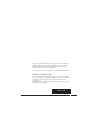 1
1
-
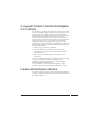 2
2
-
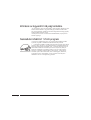 3
3
-
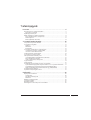 4
4
-
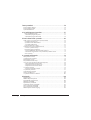 5
5
-
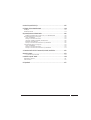 6
6
-
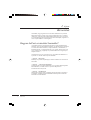 7
7
-
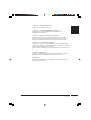 8
8
-
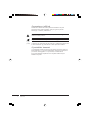 9
9
-
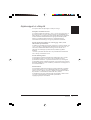 10
10
-
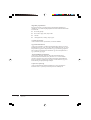 11
11
-
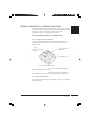 12
12
-
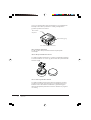 13
13
-
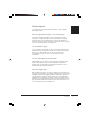 14
14
-
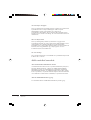 15
15
-
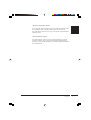 16
16
-
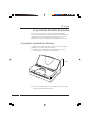 17
17
-
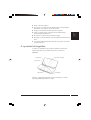 18
18
-
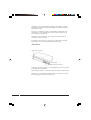 19
19
-
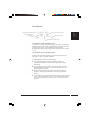 20
20
-
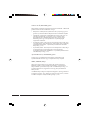 21
21
-
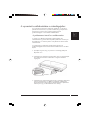 22
22
-
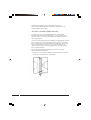 23
23
-
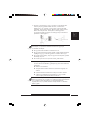 24
24
-
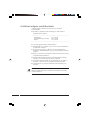 25
25
-
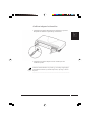 26
26
-
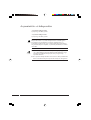 27
27
-
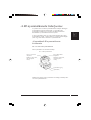 28
28
-
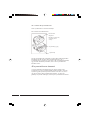 29
29
-
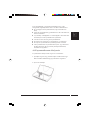 30
30
-
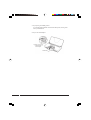 31
31
-
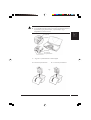 32
32
-
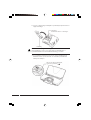 33
33
-
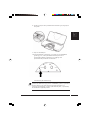 34
34
-
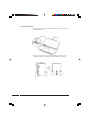 35
35
-
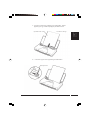 36
36
-
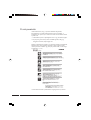 37
37
-
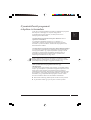 38
38
-
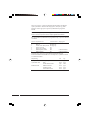 39
39
-
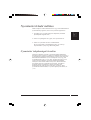 40
40
-
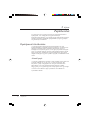 41
41
-
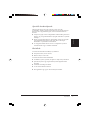 42
42
-
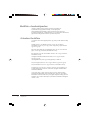 43
43
-
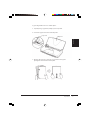 44
44
-
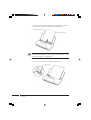 45
45
-
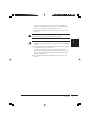 46
46
-
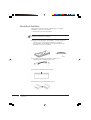 47
47
-
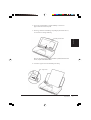 48
48
-
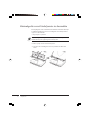 49
49
-
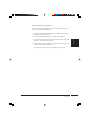 50
50
-
 51
51
-
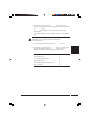 52
52
-
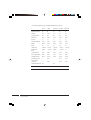 53
53
-
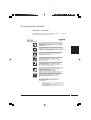 54
54
-
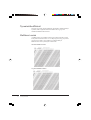 55
55
-
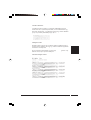 56
56
-
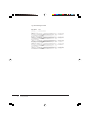 57
57
-
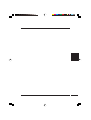 58
58
-
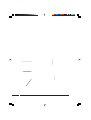 59
59
-
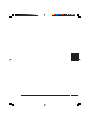 60
60
-
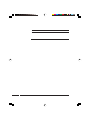 61
61
-
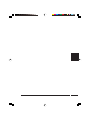 62
62
-
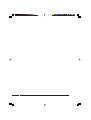 63
63
-
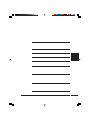 64
64
-
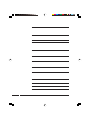 65
65
-
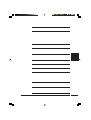 66
66
-
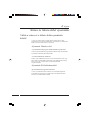 67
67
-
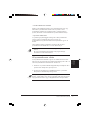 68
68
-
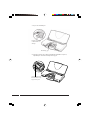 69
69
-
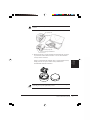 70
70
-
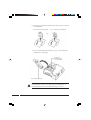 71
71
-
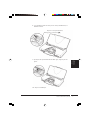 72
72
-
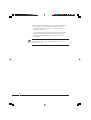 73
73
-
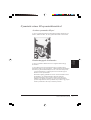 74
74
-
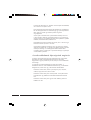 75
75
-
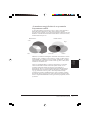 76
76
-
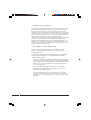 77
77
-
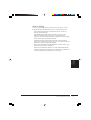 78
78
-
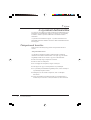 79
79
-
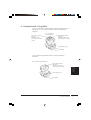 80
80
-
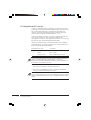 81
81
-
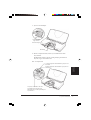 82
82
-
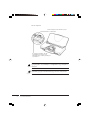 83
83
-
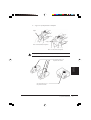 84
84
-
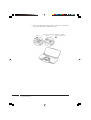 85
85
-
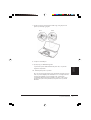 86
86
-
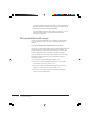 87
87
-
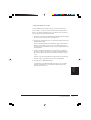 88
88
-
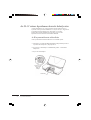 89
89
-
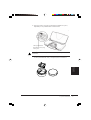 90
90
-
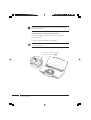 91
91
-
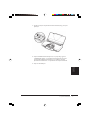 92
92
-
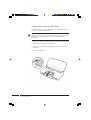 93
93
-
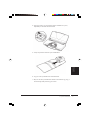 94
94
-
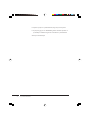 95
95
-
 96
96
-
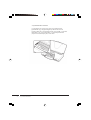 97
97
-
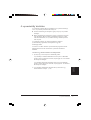 98
98
-
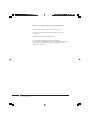 99
99
-
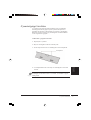 100
100
-
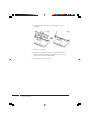 101
101
-
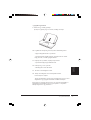 102
102
-
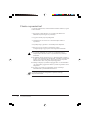 103
103
-
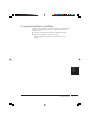 104
104
-
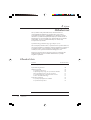 105
105
-
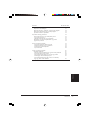 106
106
-
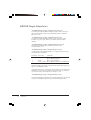 107
107
-
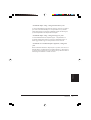 108
108
-
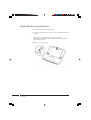 109
109
-
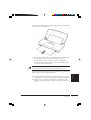 110
110
-
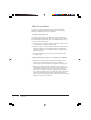 111
111
-
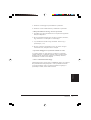 112
112
-
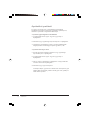 113
113
-
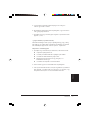 114
114
-
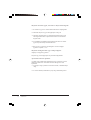 115
115
-
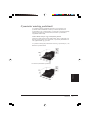 116
116
-
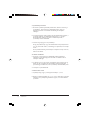 117
117
-
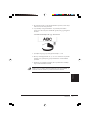 118
118
-
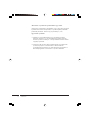 119
119
-
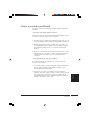 120
120
-
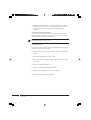 121
121
-
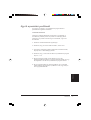 122
122
-
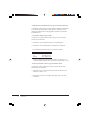 123
123
-
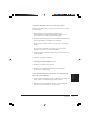 124
124
-
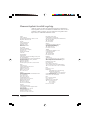 125
125
-
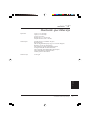 126
126
-
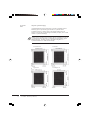 127
127
-
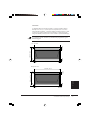 128
128
-
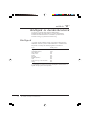 129
129
-
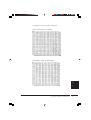 130
130
-
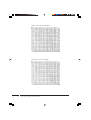 131
131
-
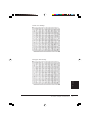 132
132
-
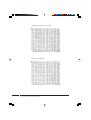 133
133
-
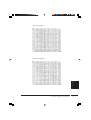 134
134
-
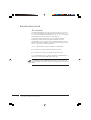 135
135
-
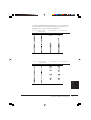 136
136
-
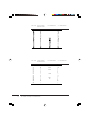 137
137
-
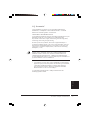 138
138
-
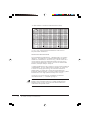 139
139
-
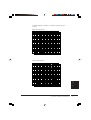 140
140
-
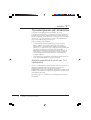 141
141
-
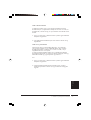 142
142
-
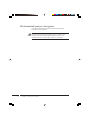 143
143
-
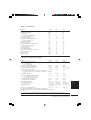 144
144
-
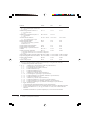 145
145
-
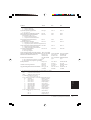 146
146
-
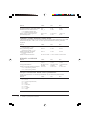 147
147
-
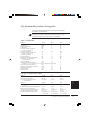 148
148
-
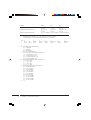 149
149
-
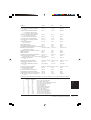 150
150
-
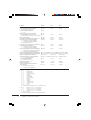 151
151
-
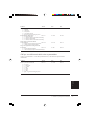 152
152
-
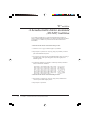 153
153
-
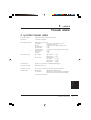 154
154
-
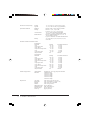 155
155
-
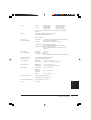 156
156
-
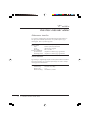 157
157
-
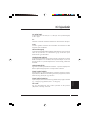 158
158
-
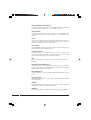 159
159
-
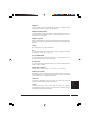 160
160
-
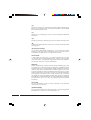 161
161
-
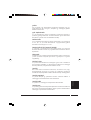 162
162
-
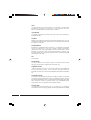 163
163
-
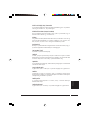 164
164
-
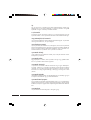 165
165
-
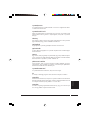 166
166
-
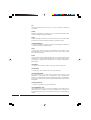 167
167
-
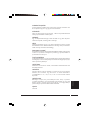 168
168
-
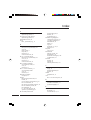 169
169
-
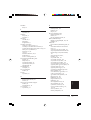 170
170
-
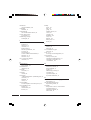 171
171
-
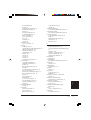 172
172
-
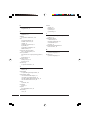 173
173
Relaterade papper
-
Canon PIXMA MP780 Användarmanual
-
Canon PIXMA MG3053 Användarmanual
-
Canon PIXMA MG2555S Användarmanual
-
Canon PIXMA iP2840 Användarmanual
-
Canon PIXMA MG2550 Användarmanual
-
Canon PIXMA G2411 Användarmanual
-
Canon MAXIFY MB5155 Användarmanual
-
Canon PIXMA MX394 Användarmanual
-
Canon PIXMA G1410 Användarmanual